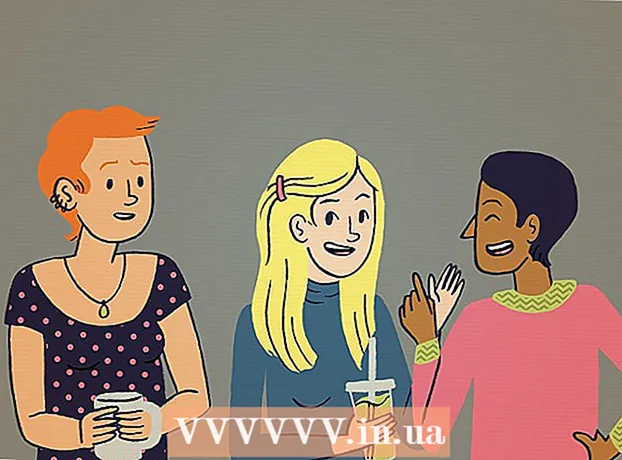מְחַבֵּר:
Florence Bailey
תאריך הבריאה:
25 מרץ 2021
תאריך עדכון:
1 יולי 2024
![How to Open Desktop Computer PC Case [HD]](https://i.ytimg.com/vi/NTKIGQEDb4A/hqdefault.jpg)
תוֹכֶן
- צעדים
- חלק 1 מתוך 3: פתיחת מחשב שולחני
- חלק 2 מתוך 3: זיהוי רכיבי מחשב
- חלק 3 מתוך 3: פתיחת המחשב הנייד
כל הלוחות ממוקמים במארז המחשב; הוא המגן המגן עליהם מפני נזקים ומאפשר יצירת זרימת אוויר שמקררת אותם. למה אתה צריך לפתוח את התיק? כדי לנקות אותו מבפנים מאבק או להתקין לוחות חדשים. במובן זה, מחשבים שולחניים נוחים יותר ממחשבים ניידים, בהם, ככלל, ניתן לשנות רק את זיכרון ה- RAM ואת הכונן הקשיח.
צעדים
חלק 1 מתוך 3: פתיחת מחשב שולחני
 1 אסוף כל מה שאתה צריך. סביר להניח שתצטרך רק מברג פיליפס, אם כי צבת ומברג שטוח יועילו במקרים מסוימים.
1 אסוף כל מה שאתה צריך. סביר להניח שתצטרך רק מברג פיליפס, אם כי צבת ומברג שטוח יועילו במקרים מסוימים. - לרוב, מארז המחשב נסגר עם 6-32 ברגים, ואלו הגדולים שבהם אתה עלול להיתקל.
- עם זאת, יתכן ותתקלו גם בברגים מסוג M3 - הם קטנים במעט מ- 6-32 הברגים, אך אין זה אומר שאי אפשר לברגם בעזרת אותו מברג.
- פחית אוויר דחוס ושואב אבק עם צריכת חשמל נמוכה יועילו אם תרצו לשמור על פנים נקי.
- צמיד הארקה לא יהיה מיותר, למרות שאפשר לטחון בלעדיו.
 2 כבה את המחשב. עשו את זה נכון, דרך תפריט ההתחלה או דומה.
2 כבה את המחשב. עשו את זה נכון, דרך תפריט ההתחלה או דומה.  3 נתק את הכבלים מהמארז. הם מחוברים לחלק האחורי של זה. אם אתה מפחד אחר כך לא לזכור מה ואיפה זה בלט - צלם או ציור.
3 נתק את הכבלים מהמארז. הם מחוברים לחלק האחורי של זה. אם אתה מפחד אחר כך לא לזכור מה ואיפה זה בלט - צלם או ציור.  4 אתר במבט אחד את לוח הקשר של לוח האם. הוא ממוקם גם בצד האחורי של המארז, קל לזהות אותו - יש הרבה סוגים של יציאות, כולל יציאת אתרנט, יציאות שקע, USB ועוד.עם זאת, כעת ללוח זה יש מטרה אחרת - בעזרתו תונחה ותמקם את התיק לעבודה נוספת.
4 אתר במבט אחד את לוח הקשר של לוח האם. הוא ממוקם גם בצד האחורי של המארז, קל לזהות אותו - יש הרבה סוגים של יציאות, כולל יציאת אתרנט, יציאות שקע, USB ועוד.עם זאת, כעת ללוח זה יש מטרה אחרת - בעזרתו תונחה ותמקם את התיק לעבודה נוספת.  5 הנח את המארז על צדו כאשר לוח המגע של לוח האם בתחתיתו אך עדיין פונה לצד. אם תשים את המארז אחרת, לא תתקרב ללוחות.
5 הנח את המארז על צדו כאשר לוח המגע של לוח האם בתחתיתו אך עדיין פונה לצד. אם תשים את המארז אחרת, לא תתקרב ללוחות. - אל תניח את המחשב שלך על השטיח אם אתה עומד להיכנס פנימה, סטטי אינו בגדר בדיחה!
 6 אתר את הברגים בחלק האחורי של המארז. שתיים או שלוש אתה צריך לשים לב - הם מחברים את לוח הצד, הנשלף, למסגרת המארז. הסר אותם - הסר את הלוח עצמו.
6 אתר את הברגים בחלק האחורי של המארז. שתיים או שלוש אתה צריך לשים לב - הם מחברים את לוח הצד, הנשלף, למסגרת המארז. הסר אותם - הסר את הלוח עצמו. - עם זאת, אסור לשכוח את העובדה שהמקרים שונים, כולל בהיבט של הרכבה על הלוח. איפשהו אפילו לא תזדקק למברג - אפשר להסיר הכל ביד, אבל איפשהו לא יהיו ברגים. אם עדיין אינך יכול לפתוח את המארז, חפש הוראות עבורו.
 7 הקפד לקרקע את עצמך. עליך לעשות זאת תחילה, רק אז תוכל לגעת בלוחות, אחרת המטען האלקטרוסטטי שנצבר עליך יכול ממש להרוג את הלוחות - עד כדי כך שלא תשים לב עד שתנסה להדליק את המחשב! צמיד הארקה יעזור לך, ואם אין לך, פשוט נגע במשהו מתכת.
7 הקפד לקרקע את עצמך. עליך לעשות זאת תחילה, רק אז תוכל לגעת בלוחות, אחרת המטען האלקטרוסטטי שנצבר עליך יכול ממש להרוג את הלוחות - עד כדי כך שלא תשים לב עד שתנסה להדליק את המחשב! צמיד הארקה יעזור לך, ואם אין לך, פשוט נגע במשהו מתכת. - תוכל לקרוא עוד בנושא זה כאן.
 8 שמור את החלק הפנימי נקי כשהתיק פתוח. אבק מצטבר במארז המערכת במהירות בלתי נתפסת, וזה מוביל להתחממות יתר של הלוחות, מה שגורר ירידה בביצועי המחשב. בהתאם לכך, מכיוון שטיפסת פנימה, מדוע שלא תעיף את האבק העודף (וכל האבק באלקטרוניקה מיותר)?!
8 שמור את החלק הפנימי נקי כשהתיק פתוח. אבק מצטבר במארז המערכת במהירות בלתי נתפסת, וזה מוביל להתחממות יתר של הלוחות, מה שגורר ירידה בביצועי המחשב. בהתאם לכך, מכיוון שטיפסת פנימה, מדוע שלא תעיף את האבק העודף (וכל האבק באלקטרוניקה מיותר)?! - קרא כיצד לנקות את המחשב.
חלק 2 מתוך 3: זיהוי רכיבי מחשב
 1 לוח אם. זהו הלוח הגדול ביותר, כל האחרים מחוברים אליו. יתכן שרובו יוסתר ממך על ידי לוחות אחרים. לוח אם רגיל כולל חריצים למעבד, כרטיס מסך, זיכרון RAM וכן יציאות SATA לחיבור כוננים קשיחים וכוננים.
1 לוח אם. זהו הלוח הגדול ביותר, כל האחרים מחוברים אליו. יתכן שרובו יוסתר ממך על ידי לוחות אחרים. לוח אם רגיל כולל חריצים למעבד, כרטיס מסך, זיכרון RAM וכן יציאות SATA לחיבור כוננים קשיחים וכוננים. - צריך להתקין לוח אם? לחץ כאן !.
 2 מעבד. סביר להניח שלא תראה אותו מכיוון שהוא מוסתר על ידי הצידנית. המעבד ממוקם קרוב למרכז לוח האם, וקרוב יותר לחלקו העליון מאשר לתחתית.
2 מעבד. סביר להניח שלא תראה אותו מכיוון שהוא מוסתר על ידי הצידנית. המעבד ממוקם קרוב למרכז לוח האם, וקרוב יותר לחלקו העליון מאשר לתחתית. - התקנת מעבד חדש מתוארת כאן.
- והתכונות של החלת משחה תרמית - כאן.
 3 זיכרון גישה אקראית (RAM). אלה לוחות כה ארוכים ודקים המותקנים בניצב ללוח האם ולא רחוק מהמעבד. במחשב שלך יכול להיות כרטיס RAM אחד או כמה בו זמנית.
3 זיכרון גישה אקראית (RAM). אלה לוחות כה ארוכים ודקים המותקנים בניצב ללוח האם ולא רחוק מהמעבד. במחשב שלך יכול להיות כרטיס RAM אחד או כמה בו זמנית. - צריך להתקין RAM? תמשיך לקרוא !.
 4 כרטיסי מסך. אם למחשב שלך יש כזה, הוא יתפוס את חריץ ה- PCI-E הקרוב ביותר לתהליך. ניתן למצוא חריצים אלה בצד השמאלי התחתון של לוח האם, בצד המארז הם יוסתרו על ידי תקעים נשלפים.
4 כרטיסי מסך. אם למחשב שלך יש כזה, הוא יתפוס את חריץ ה- PCI-E הקרוב ביותר לתהליך. ניתן למצוא חריצים אלה בצד השמאלי התחתון של לוח האם, בצד המארז הם יוסתרו על ידי תקעים נשלפים. - התקנת כרטיס המסך מתוארת כאן.
- והפרטים של התקנת לוח בחריץ PCI - כאן.
 5 ספק כוח. זה יכול להיות ממוקם גם מעל וגם מתחת - זה תלוי בדגם המארז. ספק הכוח נראה כמו קופסה גדולה, ממנה יוצאת צרור חוטים עבה המגיע לשאר רכיבי המחשב - באמצעות החוטים תוכלו לבדוק האם כל רכיבי המחשב מופעלים.
5 ספק כוח. זה יכול להיות ממוקם גם מעל וגם מתחת - זה תלוי בדגם המארז. ספק הכוח נראה כמו קופסה גדולה, ממנה יוצאת צרור חוטים עבה המגיע לשאר רכיבי המחשב - באמצעות החוטים תוכלו לבדוק האם כל רכיבי המחשב מופעלים. - התקנת ספק הכוח מתוארת כאן.
 6 HDD. בדרך כלל ניתן למצוא את הכונן הקשיח (או הכוננים) במגשים מיוחדים הממוקמים קרוב יותר לחזית המארז. הדיסקים מחוברים ללוח האם באמצעות כבלי SATA (במחשבים ישנים יותר - כבלי IDE, כבלים רחבים ושטוחים), כמו גם לספק הכוח, וגם עם כבלי SATA מיוחדים (במחשבים ישנים, בהתאמה, ניתן למצוא את Molex- מחברים מסוג).
6 HDD. בדרך כלל ניתן למצוא את הכונן הקשיח (או הכוננים) במגשים מיוחדים הממוקמים קרוב יותר לחזית המארז. הדיסקים מחוברים ללוח האם באמצעות כבלי SATA (במחשבים ישנים יותר - כבלי IDE, כבלים רחבים ושטוחים), כמו גם לספק הכוח, וגם עם כבלי SATA מיוחדים (במחשבים ישנים, בהתאמה, ניתן למצוא את Molex- מחברים מסוג). - התקנת דיסק קשיח מתוארת כאן.
 7 כונן CD / DVD. סביר להניח שמכשיר זה ממוקם ישירות מעל מפרץ הכונן הקשיח. הוא גדול יותר מכונן רגיל וניתן לגשת אליו גם מהחזית של המארז.כוננים מודרניים משתמשים גם בכבלי SATA.
7 כונן CD / DVD. סביר להניח שמכשיר זה ממוקם ישירות מעל מפרץ הכונן הקשיח. הוא גדול יותר מכונן רגיל וניתן לגשת אליו גם מהחזית של המארז.כוננים מודרניים משתמשים גם בכבלי SATA. - התקנת כונן DVD חדש מתוארת כאן.
 8 צידניות. ברוב המחשבים, תנועת האוויר ניתנת על ידי מאמצים של מספר מאווררים בבת אחת - מצננים, אותם ניתן לתקן מעל המעבדים, על קירות המארז ולא רק. ניתן לחבר מצננים ללוח האם או ישירות לספק הכוח.
8 צידניות. ברוב המחשבים, תנועת האוויר ניתנת על ידי מאמצים של מספר מאווררים בבת אחת - מצננים, אותם ניתן לתקן מעל המעבדים, על קירות המארז ולא רק. ניתן לחבר מצננים ללוח האם או ישירות לספק הכוח. - ההתקנה הקרירה יותר מתוארת כאן.
חלק 3 מתוך 3: פתיחת המחשב הנייד
 1 אסוף כל מה שאתה צריך. מחשבים ניידים נוטים להיות בעלי ברגים שהם פחות רחבים ממחשבים שולחניים, כך שאתה צריך מברג צנוע יותר.
1 אסוף כל מה שאתה צריך. מחשבים ניידים נוטים להיות בעלי ברגים שהם פחות רחבים ממחשבים שולחניים, כך שאתה צריך מברג צנוע יותר. - פחית אוויר דחוס שימושית אם תחליט לשמור על ניקיון הפנים.
 2 כבה את המחשב. עשו את זה נכון, דרך תפריט ההתחלה או דומה.
2 כבה את המחשב. עשו את זה נכון, דרך תפריט ההתחלה או דומה.  3 נתק את כל הכבלים המחוברים למחשב הנייד. יש לנתק את כבל החשמל, כל התקני ה- USB, האוזניות וכל השאר.
3 נתק את כל הכבלים המחוברים למחשב הנייד. יש לנתק את כבל החשמל, כל התקני ה- USB, האוזניות וכל השאר.  4 הנח את המחשב הנייד על משטח עבודה כאשר הקובית כלפי מטה. זה יאפשר לך לראות את הלוחות שניתן להסיר. שים לב שהגישה ל"פנימיות "של מחשבים ניידים היא צנועה בהרבה מזו של מחשבים שולחניים, והכל מכיוון שרוב הלוחות בהם אינם ניתנים להחלפה על ידי מומחה שאינו מומחה.
4 הנח את המחשב הנייד על משטח עבודה כאשר הקובית כלפי מטה. זה יאפשר לך לראות את הלוחות שניתן להסיר. שים לב שהגישה ל"פנימיות "של מחשבים ניידים היא צנועה בהרבה מזו של מחשבים שולחניים, והכל מכיוון שרוב הלוחות בהם אינם ניתנים להחלפה על ידי מומחה שאינו מומחה.  5 הוצא את הסוללה. זה ימנע מהמחשב שלך להידלק בטעות כשהוא מפורק למחצה.
5 הוצא את הסוללה. זה ימנע מהמחשב שלך להידלק בטעות כשהוא מפורק למחצה.  6 הסר את הברגים מהלוחות שיש להסיר. ייתכן שיהיה עליך להסיר מספר לוחות בבת אחת. למחשבים ניידים רבים יש גישה לחריצים עבור זיכרון RAM וכונן קשיח.
6 הסר את הברגים מהלוחות שיש להסיר. ייתכן שיהיה עליך להסיר מספר לוחות בבת אחת. למחשבים ניידים רבים יש גישה לחריצים עבור זיכרון RAM וכונן קשיח. - התקנת זיכרון RAM במחשב נייד.
- התקנת דיסק קשיח במחשב נייד.